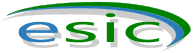Suivi et accompagnement pédagogique :
Notre équipe pédagogique sera à vos côtés tout au long de votre parcours pour assurer le suivi de l'exécution et l'évaluation de la formation.
Entretien préalable :
Avant le début de la formation, notre conseiller en formation organise un entretien avec vous afin de cerner précisément vos attentes et vos objectifs.
Horaires et rythme :
Les horaires et le rythme de la formation sont adaptables à vos disponibilités, ou peuvent être fixés en accord avec notre équipe pédagogique.
Exercices pratiques et mises en situation :
Si nécessaire, la formation inclut des exercices pratiques et/ou des mises en situation pour renforcer l'apprentissage.
Supports et attestation de formation :
À l'issue de la formation, vous aurez accès en ligne à des documents et supports pédagogiques. Un certificat de réalisation de la formation vous sera également remis.
Évaluation et satisfaction :
Nous vous inviterons à remplir un questionnaire de satisfaction à chaud, en fin de formation, et un autre à froid, trois mois après la formation. Pour certaines formations, vous recevrez également un questionnaire d'auto-évaluation en fin de formation et, le cas échéant, pourrez passer une certification (en conditions d'examen ou en télésurveillance post-formation).
Accès à la plateforme de certification :
Pour les formations certifiantes, un accès à la plateforme de certification sera mis à votre disposition.